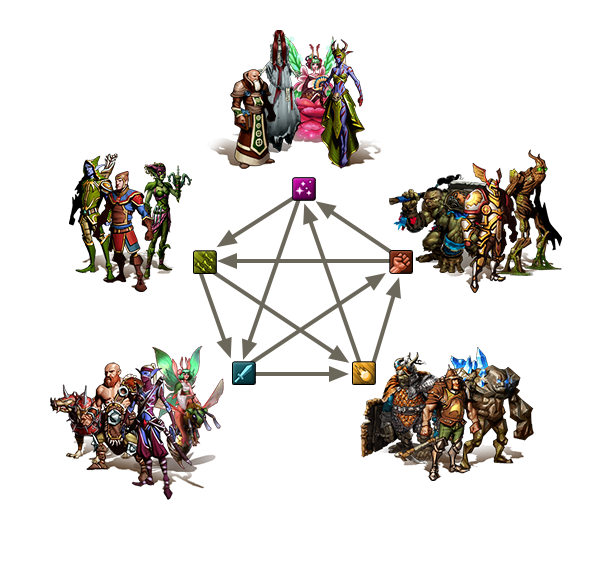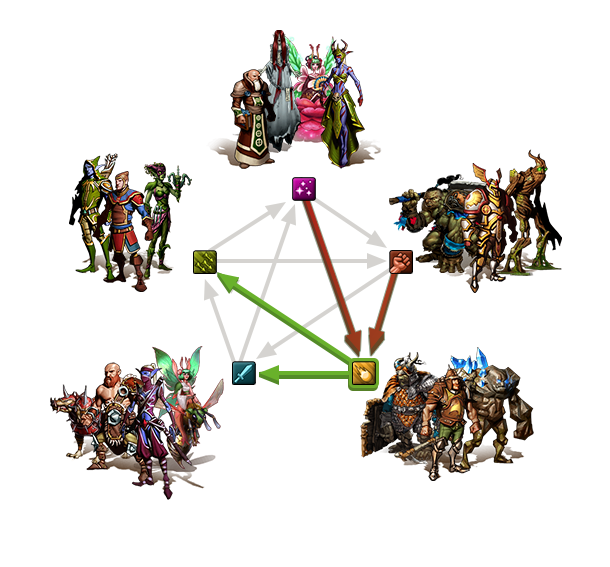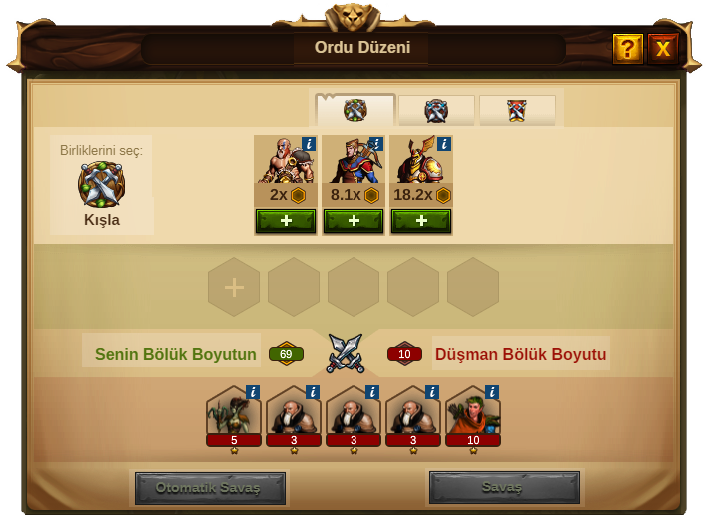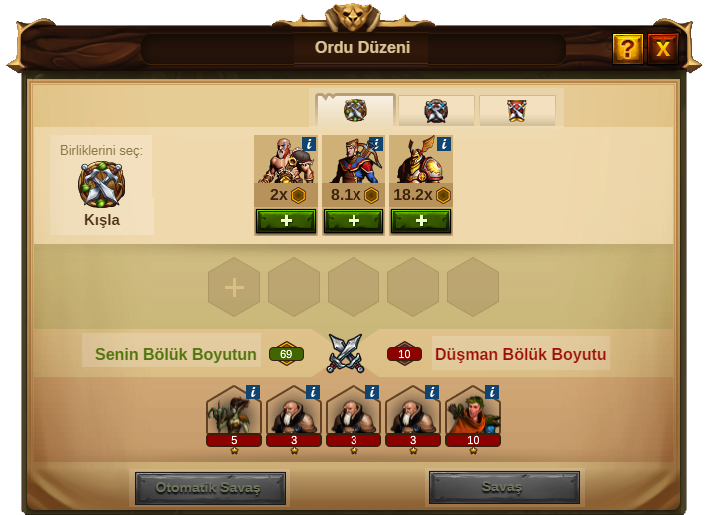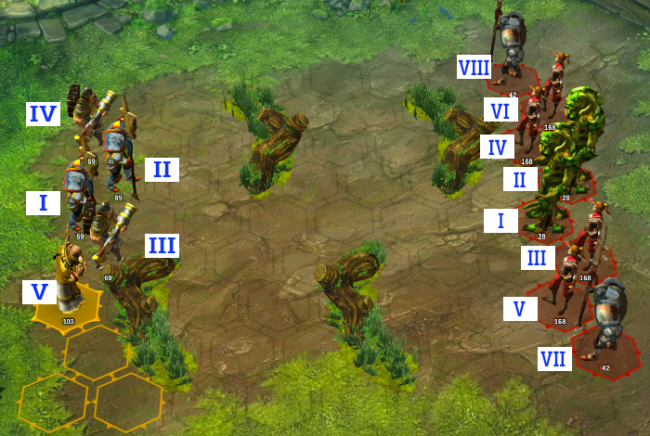Savaş: Revizyonlar arasındaki fark
Değişiklik özeti yok |
|||
| 13. satır: | 13. satır: | ||
[[File:Army-Size.png|center]] | [[File:Army-Size.png|center]] | ||
====Combat Pentagon==== | |||
The [[Units#Units_Overview|units]] in Elvenar have strengths and weaknesses against other units, since there are 5 unit types in Elvenar there is a Combat Pentagon that helps show these strengths and weaknesses. | |||
[[File:Combat_Pentagon.png|center]] | |||
As it can be hard to grasp the Pentagon if you don't know how it works, to explain the Combat Pentagon there is the image down below. | |||
[[File:Combat_Pentagon_explained.png|center]] | |||
In this example the chosen unit type is Heavy Ranged. The green, outgoing, arrows represents the units which a Heavy Ranged unit is strong against. In this case it's Light Ranged and Light Melee. | |||
The red(incoming) arrows represents the units which a Heavy Ranged unit is weak against. In this case it's Mages and Heavy Melee. This example can be applied for any unit type by just looking at the incoming and outgoing arrows of that type. | |||
=== Ordu Hazırlığı=== | === Ordu Hazırlığı=== | ||
10.15, 24 Ocak 2017 tarihindeki hâli
Savaş
Temeller
Elvenar huzurlu bir dünyadır! Ancak, bunu bozmak isteyenlere karşı bazen savaşarak mücadele etmeniz gerekebilir. Daha önce de bahsedildiği gibi, şehrinizin gelişimine katkıda bulunmaları için kalıntıları toplamanız gerekir ki bu kalıntıları da bölgeleri keşfederek ve orada ki yerel halk ile tanışarak yapabilirsiniz.
Bu noktada, iki seçeneğiniz vardır. Bölgede bulunan satıcılar ile pazarlık yaparak ya da bölgeyi koruyan birimler ile savaşarak bu kalıntıları elde edebilirsiniz.
Her bölgede, bölgenin türüne göre değişiklik gösteren bölge birimleri ile karşılaşırsınız. Şehrinizden uzaklaştıkça, karşılaşacağınız bu birliklerin sayısı ve çeşitliliği artar. Sizin kendi birimleriniz gibi, bir bölge bölüğünde ki birliklerin sayısı birimlerin ağırlıklarına göre değişmektedir.
Combat Pentagon
The units in Elvenar have strengths and weaknesses against other units, since there are 5 unit types in Elvenar there is a Combat Pentagon that helps show these strengths and weaknesses.
As it can be hard to grasp the Pentagon if you don't know how it works, to explain the Combat Pentagon there is the image down below.
In this example the chosen unit type is Heavy Ranged. The green, outgoing, arrows represents the units which a Heavy Ranged unit is strong against. In this case it's Light Ranged and Light Melee.
The red(incoming) arrows represents the units which a Heavy Ranged unit is weak against. In this case it's Mages and Heavy Melee. This example can be applied for any unit type by just looking at the incoming and outgoing arrows of that type.
Ordu Hazırlığı
Savaşa hazırlanmak için öncelikle kışlada birliklerinizi eğitmelisiniz. Yeterince büyük bir orduya sahip olduğunuzda bölgelere gidip kalıntıları toplamaya başlayabilirsiniz.
Savaşa başlamadan önce ordunuzu hazırlamalısınız. Savaş alanında, her birim türü bölüklere ayrılmıştır. Araştırma ağacından açacağınız her 'Bölük Boyutu Geliştirmesi" ile birliklerinizin bölük boyutunu artırabilirsiniz. Ancak, en başından itibaren savaş alanına sadece 1 den 5 e kadar bölük yerleştirebilirsiniz. Bu yüzden hatırlatırız: Ne kadar çok, o kadar iyi!
Savaşa başlamadan önce bölüklerinizi istediğiniz gibi kaldırıp yeniden ekleyebilirsiniz.
Savaş alanına yerleştirebileceğiniz bölükler her zaman tam dolu olmaktadır ancak o bölüğü dolduracak yeterli miktarda birim elinizde mevcut değilse, bölüğün yalnızca bir bölümü dolu olarak savaş alanına yetleştirilir.
Söylediğimiz gibi, bölüklein boyutları oyun boyunca artar: Bölük büyüdükçe içinde bulunan birimlerin sayıları artar. Bölük ne kadar büyürse, o kadar güçlenir.
Düşmanlarınızın da farklı bölük boyutları vardır. Düşman bölük boyutu, keşfettiğiniz her yeni bölge ile ve şehrinizden uzak bölgelere gidildikçe artar.
Düşman resimlerindeki ![]() simgesine bastığınızda, birimlerin özelliklerini görebilirsiniz.
simgesine bastığınızda, birimlerin özelliklerini görebilirsiniz.
Savaş Alanı
Savaş alanında dövüşecek olan birliklerinizi başlangıç pozisyonlarında görebilirsiniz. Sizin birlikleriniz sol tarafta yer alır ve menzilleri sarı ile gösterilir. Düşman birlikleriyse sağda yer alır ve menzilleri kırmızı ile gösterilir.
Her bölük sadece bir altıgen alan yer kaplar ve hareket menzilleri vurgulanarak gösterilir.
Bazen savaş alanında farklı engeller ile karşılaşırsınız ve bu engellerden dolayı savunurken veya saldırırken savaş taktiklerinizi devamlı değiştirmek durumunda kalabilirsiniz. Eğer birimleriniz uzun menzillilerse tabii ki engellerin üzerinden de saldırabilirsiniz.
Girişim Çubuğu
| Numara | Ad | Tanım |
|---|---|---|
| 1 | Teslim ol | Bu düğmeye tıklarsanız, savaş anında bitirilir ve kaybedersiniz. Bunu bazı savaşlarda daha fazla kayıp vermemek için kullanabilirsiniz. |
| 2 | Savaşı otomatik bitir | Bu düğme savaşı otomatik olarak tamamlar. Bir defa basıldıysa geri dönüşü yoktur. Eğer savaş sonuçlarını hemen görmek isterseniz, ekranın üstünde çıkacak olan “Savaş Sonuçları” düğmesine tıklamanız yeterlidir. |
| 3 | Savaş hızı | Burada savaş animasyonlarının hızını ayarlayabilirsiniz. Normal, orta veya çok hızlı olmak üzere üç seçenek mevcut. |
| 4 | Tur | Burası savaşta kaçıncı turda olduğunuzu gösterir. Her iki taraf da tüm hamlelerini tamamladığında, bir sonra ki tur başlar. |
| 5 | Turu atla | Geçerli birim hamle yapmaz. Bu sadece o anki tur için geçerlidir. Sonraki turda bu birim tekrar hamle yapma şansı yakalar. |
| 6 | Oyuncu CP çubuğu | Bu çubuk oyuncuya ait bölüklerin içindeki kayıpları gösterir. Genellikle tam dolu olarak başlar ama savaş ilerledikçe ve kayıplar verildikçe bu çubuk azalmaya başlar. |
| 7 | Yeşil arka plan | Oyuncuya ait bölükleri simgeler. |
| 8 | Bölük içindeki birimler | Burası bölük içinde kaç birim bulunduğunu gösterir. Savaş sırasında kayıplar verildikçe bu sayı düşer. |
| 9 | Düşman CP çubuğu | Bu çubuk düşmana ait bölüklerin içindeki kayıpları gösterir. Genellikle tam dolu olarak başlar ama savaş ilerledikçe ve kayıplar verildikçe bu çubuk azalmaya başlar. |
| 10 | Kırmızı arka plan | Düşmana ait bölükleri simgeler. |
| 11 | Birim bilgisi | Fare imlecinizi bu simgenin üzerinde tutarsanız, birim özelliklerini gösteren bilgi baloncuğu açılacaktır. |